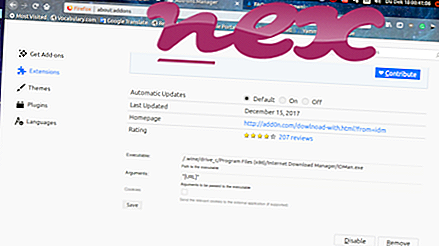Proces známy ako nastavenie Ultra Setup alebo Tfactory alebo nastavenie čítačky videa alebo aktualizátor Sunny alebo slider update alebo noobPlayer Updater
patrí do softvéru Tfactory setup alebo Company Ultra alebo slider update
pomocou Tfactory setup alebo Company Ultra alebo nastavením video čítačky alebo Sunny updater alebo slider update alebo noobPlayer updater.
Popis: Ioproduct.exe nie je nevyhnutný pre Windows a často spôsobí problémy. Ioproduct.exe sa nachádza v podpriečinku priečinka Windows pre dočasné súbory - napríklad C: \ Users \ USERNAME \ AppData \ Local \ Temp \ WIZZ \ . Známe veľkosti súborov v systéme Windows 10/8/7 / XP sú 916, 624 bajtov (50% všetkých výskytov) alebo 930, 824 bajtov.
Program nemá žiadne viditeľné okno. Ioproduct.exe nie je systémový súbor Windows. Preto je hodnotenie technickej bezpečnosti nebezpečné 63% .
Ak sa súbor ioproduct.exe nachádza v podpriečinku "C: \ Program Files", hodnotenie bezpečnosti je 43% nebezpečné . Veľkosť súboru je 696, 464 bajtov (33% všetkých výskytov), 916, 624 bajtov alebo 908, 288 bajtov. Neexistujú žiadne informácie o autorovi súboru. Program nie je viditeľný. Nejde o systémový súbor Windows. Súbor je certifikovaný dôveryhodnou spoločnosťou. Ioproduct.exe je schopný sledovať aplikácie.
Ak sa súbor ioproduct.exe nachádza v podpriečinku priečinka profilu používateľa, hodnotenie bezpečnosti je 66% nebezpečné . Veľkosť súboru je 919 696 bajtov. Program nie je viditeľný. Súbor má digitálny podpis. Súbor nie je súborom systému Windows. Ioproduct.exe je schopný sledovať aplikácie.
Dôležité: Mali by ste skontrolovať proces ioproduct.exe v počítači a zistiť, či ide o hrozbu. Ak program Ultra Setup zmenil vyhľadávací nástroj a úvodnú stránku prehľadávača, môžete obnoviť predvolené nastavenia prehľadávača takto:
Obnovenie predvolených nastavení prehľadávača pre Internet-Explorer ▾- V programe Internet Explorer stlačením kombinácie klávesov Alt + X otvorte ponuku Nástroje .
- Kliknite na Možnosti siete Internet .
- Kliknite na kartu Spresnenie.
- Kliknite na tlačidlo Obnoviť ....
- Povoľte možnosť Odstrániť osobné nastavenia .
- Skopírujte chrome: // settings / resetProfileSettings do panela s adresou v prehliadači Chrome.
- Kliknite na tlačidlo Obnoviť .
- Skopírujte about: support do panela s adresou v prehliadači Firefox.
- Kliknite na tlačidlo Obnoviť Firefox .
Nasledujúce programy sa tiež ukázali užitočné pre hlbšiu analýzu: Správca úloh zabezpečenia skúma aktívny proces výroby ioproduktov vo vašom počítači a jasne vám povie, čo robí. Známy Malwarebytes 'B anti-malware nástroj vám povie, či ioproduct.exe na vašom počítači zobrazuje nepríjemné reklamy, spomaľuje. Tento typ nežiaduceho adware programu nepovažuje antivírusový softvér za vírus, a preto nie je označený na vyčistenie.
Čistý a uprataný počítač je kľúčovou požiadavkou na predchádzanie problémom s počítačom. To znamená spustiť kontrolu škodlivého softvéru, vyčistiť pevný disk pomocou 1 cleanmgr a 2 sfc / scannow, 3 odinštalovať programy, ktoré už nepotrebujete, skontrolovať programy automatického spustenia (pomocou 4 msconfig) a povoliť automatickú aktualizáciu Windows '5. Nezabudnite vykonávať pravidelné zálohy alebo aspoň nastaviť body obnovenia.
Ak sa vyskytne skutočný problém, skúste si spomenúť na poslednú vec, ktorú ste urobili, alebo na poslednú vec, ktorú ste nainštalovali predtým, ako sa problém objavil prvýkrát. Použite príkaz 6 resmon na identifikáciu procesov, ktoré spôsobujú váš problém. Dokonca aj pri vážnych problémoch namiesto preinštalovania systému Windows je lepšie opraviť inštaláciu alebo v prípade systému Windows 8 a novších verzií vykonať príkaz 7 DISM.exe / Online / Cleanup-image / Restorehealth. To vám umožní opraviť operačný systém bez straty údajov.
psuservice.exe srvmod.exe 4jsrcas.dll ioproduct.exe spyblock.dll kadxmain.exe edpa.exe t-mobile internet manager.exe onenoteim.exe avgchsva.exe api-ms-win-downlevel-version-l1-1-0. dll